
USB bellekler kolay taşınabilir olmaları ve kapasiteleri sebebi ile , cd ve DVD lerin yerini çoktan almış görünüyorlar , birçoğumzu önemli verilerimizi parmak bellerklerde yanımızda taşırız , hatta
Taşınabilir belleğe şifre atamak
Windows 10'un Pro , Enterprise veya Education sürümündeyseniz, dahili BitLocker To Go uygulamasını kullanarak USB flash sürücünüzü kolayca şifreyle koruyabilirsiniz. BitLocker To Go, USB flash sürücüler, SD kartları ve harici sabit disk sürücüleri de dahil olmak üzere çıkarılabilir sürücüler için bir şifreleme özelliğidir. BitLocker To Go, NTFS, FAT, FAT32 ve exFAT dosya sistemlerini destekler, yani bu dosya sistemlerinden herhangi biriyle biçimlendirilmiş bir USB sürücüsü, BitLocker To Go kullanılarak korunabilir.Gelin adım adım Bitlocker ile Şifre koruması oluşturalım :
1. Taşınabilir belleğimizi USB portuna takalım ve bu bilgisayar kısmına gidelim , karşımıza aşağıdaki gibi bir görüntü gelecektir , Şifrelemek istediğimiz USB belleği sağ tıklayalım ve "Bitlocker i aç" özelliğini çalıştıralım ve karşımıza gelen ekranda "Sürücünün Kilidini açmak için bir parola kullan" kısmına tik koyalım
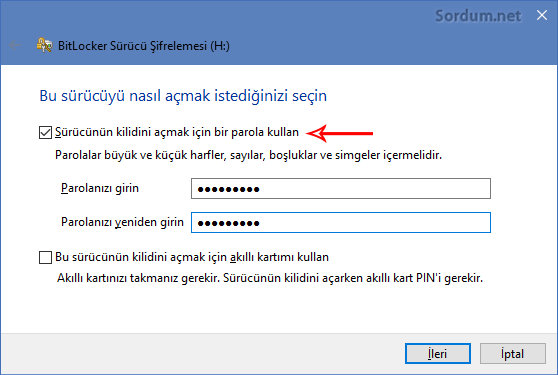
2. Birsonraki adımda eğer şifremizi unutursak Kurtarma anahtarımızı ne şekilde yedeklemek istediğimiz sorlacaktır , ben "Dosyaya kaydet" kısmından diskimde biryere yedekledim
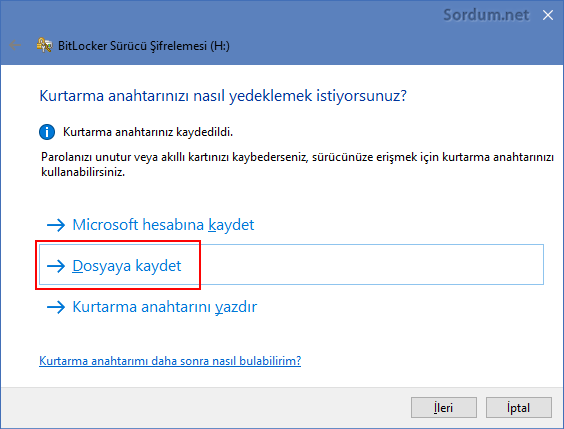
3. Sonraki ekranda Diskin tamamını mı yoksa kullanılan alanını mı koruyacağımızı belirleriz , ben tüm sürücüyü seçtim.
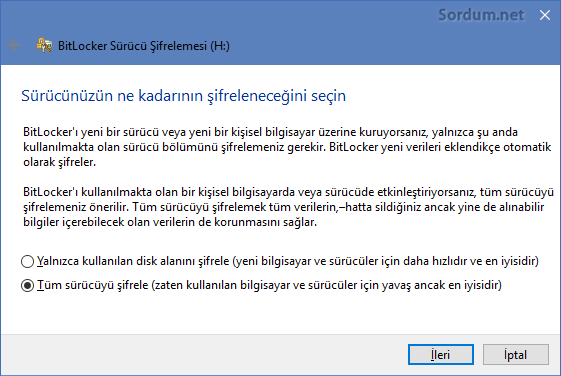
4. Kullanılacak şifreleme modunu varsayılanda bırakalım
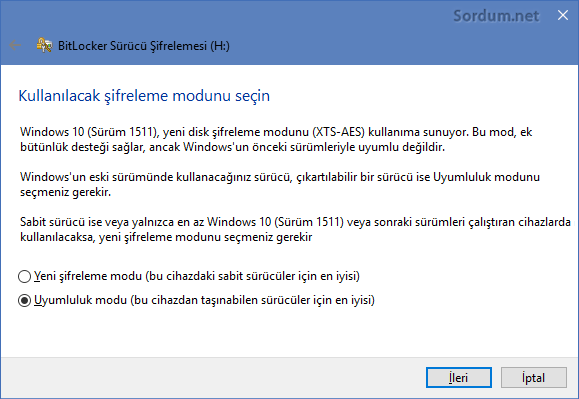
5. İleri dediğimizde "şifrelemeyi başlat" butonunun yeraldığı ekran gelecektir , buna tıkladığımızda şifreleme işlemi başlatılır. işlemin süresi USB belleğin boyutuna göre 3-5 dk civarı sürebilir neticede şifrelemenin tamamlandığını belirten bir ekran gelecektir

USB belleği çıkartıp taktığımızda , üzerinde kilit ikonu olan bir simge içerdiğini görebiliriz buna tıkladığımızda kilidi açmak için bir parola soracaktır
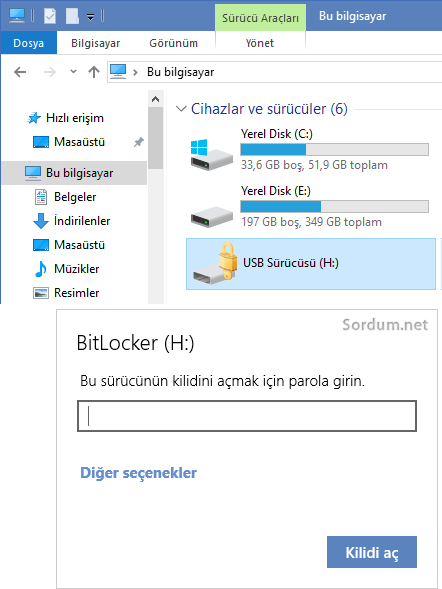
Şifreyi girip kilidi aç dediğimizde USB sürücüsüne erişebileceğiz. Peki ama Bitlocker bulunmayan Windows sürümlerinde bu USB bellek takıldığında da yine şifre soracakmı derseniz ; EVET soracaktır kısacası Home ve single language gibi sürümlerde de sorunsuzdur.
BitLocker ı kapatıp şifre korumasını kaldıralım
USB belleği takıp şifre ekranında gerekli şifreyi girdikten sonra USB belleği sağ tıklayıp Bitlockeri yönet diyelim
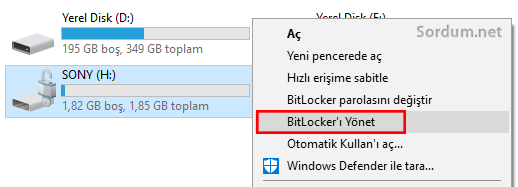
Bir sonraki ekranda "Bit locker i kapat" linkine tıklayalım ve işlemin tamamlanmasını bekleyelim
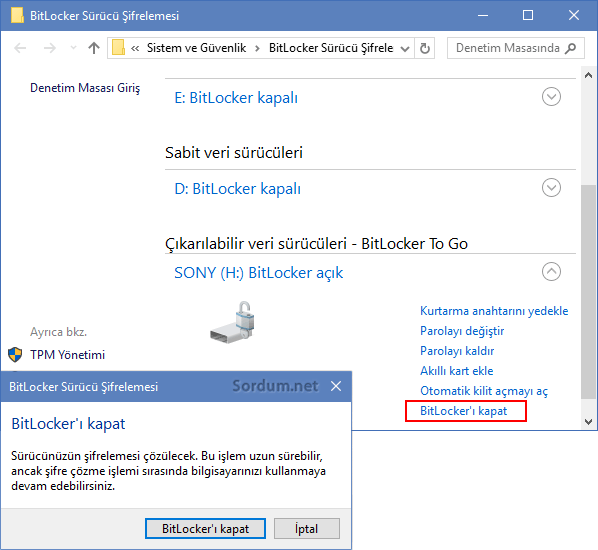
Yöntem birçok durumda hassas verilerimizin korunmasında bize fayda sağlayacaktır. ayrıca bakınız - Vera Cryp ile verilerinizi korumaya alın Burada
Download - Sağ tuşa bit locker ile şifreleme ekleyin





Çevremde Bitlocker yüzünden çok veri kaybeden oldu, dikkatli olmakta fayda var.
bitlocked her ne kadar güzel bir özellik gibi görünsede aslında pek güvenilir değildir çünkü bildiğim kadarıyla bitlockerla şifrelenen bir sürücünün şifresi unutulursa sürücüye erişme şansı yok 0 diye biliyorum yani verilerimizin uçması olası o yüzden başka bir yöntem daha mantıklı olur ben bu bitlockerı windows7 zamanndan beri kapalı tutuyorum msconfigten hatta 100 ün üzerinde servis kapatmıştım biara 130 falandı yanlış hatırlamıyosam
Aşağıdaki yazımızda Veracryp ti de anlatmıştık , isteyen elbette onuda tercih edebilir
Web Link ...
Bitlocker ne kadar güvenilir? Netice itibariyle Microsoftun, ve Microsoft'da NSA ile işbirliği yapmada en gönüllü kurum. NSA'dan aldığı yüksek finansman için babasını bile satar cinsten. Bu nedenle önemli verilerinizi asla Bitlocker ile şifrelemeyin, şifrenin çözülmesi resmi kurumlar için çocuk oyuncağı. Bu nedenle Veracrypt tercih etseniz daha mantıklı olur.
Birçok kişinin işine yarayacağını düşündüğüm bir ipucu , özellikle USB belleklerde hassas veri bulunduranlar deneyebilirler.
Merhaba,
Bitlocker'ı genelde usb belleğimize PC'yi açacak anahtar görevi görsün diye kullanırdık.Anlattığınız gibi bir yöntem olduğunun farkında dahi değilim.
Programlardan çok çok daha güvenli ve kırılması neredeyse imkansız diye tanımlanır Bitlocker.Bu nedenle hazır siz anlatımıda yapmışken faydalansın insanoğlu..
Emeklerinize Sağlık Hocam.
Bitlocker malesef sadece belirli windows sürümlerinde kullanılabiliyor , ama home sürümünde kullanmanın bir yolu varmı araştırırım, selamlar
Çok güzel ellerinize sağlık ama windows 10 home sürümünde yapmanın bir yolu yok mu? bu işime yarar bişey .